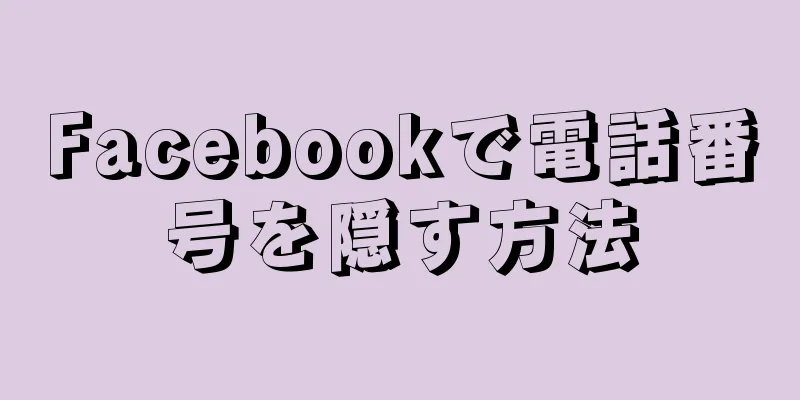|
このwikiHowでは、Facebookで公開電話番号を非表示にする方法を説明します。このプロセスでは電話番号は削除されません。 ステップ方法1方法1/2: Facebookアプリの使用- {"smallUrl":"https:\/\/www.wikihow.com\/images_en\/thumb\/7\/78\/Hide-Your-Phone-Number-on-Facebook-Step-1-Version-4.jpg\/v4-460px-Hide-Your-Phone-Number-on-Facebook-Step-1-Version-4.jpg","bigUrl":"https:\/\/www.wikihow.com\/i mages\/thumb\/7\/78\/Hide-Your-Phone-Number-on-Facebook-Step-1-Version-4.jpg\/v4-728px-Hide-Your-Phone-Number-on-Facebook-Step-1-Version-4.jpg","smallWidth":460,"smallHeight":345,"bigWidth":728,"bigHeight":546,"licensing":"<div class=\"mw-parser-output\"><\/div>"} 1Facebook アプリを開きます。青い背景に白い「F」が描かれたアイコンです。ログインしている場合は、開いた後に動的メッセージが表示されます。
- Facebook にまだログインしていない場合は、メールアドレス (または電話番号) とパスワードを入力し、 「サインイン」をタップします。
- {"smallUrl":"https:\/\/www.wikihow.com\/images_en\/thumb\/3\/3e\/Hide-Your-Phone-Number-on-Facebook-Step-2-Version-4.jpg\/v4-460px-Hide-Your-Phone-Number-on-Facebook-Step-2-Version-4.jpg","bigUrl":"https:\/\/www.wikihow.com\/i mages\/thumb\/3\/3e\/Hide-Your-Phone-Number-on-Facebook-Step-2-Version-4.jpg\/v4-728px-Hide-Your-Phone-Number-on-Facebook-Step-2-Version-4.jpg","smallWidth":460,"smallHeight":345,"bigWidth":728,"bigHeight":546,"licensing":"<div class=\"mw-parser-output\"><\/div>"} 2☰をクリックします。画面の右下隅 (Apple) または画面の右上隅 (Android) にあります。
- {"smallUrl":"https:\/\/www.wikihow.com\/images_en\/thumb\/5\/5f\/Hide-Your-Phone-Number-on-Facebook-Step-3-Version-4.jpg\/v4-460px-Hide-Your-Phone-Number-on-Facebook-Step-3-Version-4.jpg","bigUrl":"https:\/\/www.wikihow.com\/i mages\/thumb\/5\/5f\/Hide-Your-Phone-Number-on-Facebook-Step-3-Version-4.jpg\/v4-728px-Hide-Your-Phone-Number-on-Facebook-Step-3-Version-4.jpg","smallWidth":460,"smallHeight":345,"bigWidth":728,"bigHeight":546,"licensing":"<div class=\"mw-parser-output\"><\/div>"} 3自分の名前をクリックします。あなたの名前はメニューの上部にあります。それをクリックすると、プロフィール ページに移動します。
- {"smallUrl":"https:\/\/www.wikihow.com\/images_en\/thumb\/7\/7d\/Hide-Your-Phone-Number-on-Facebook-Step-4-Version-4.jpg\/v4-460px-Hide-Your-Phone-Number-on-Facebook-Step-4-Version-4.jpg","bigUrl":"https:\/\/www.wikihow.com\/i mages\/thumb\/7\/7d\/Hide-Your-Phone-Number-on-Facebook-Step-4-Version-4.jpg\/v4-728px-Hide-Your-Phone-Number-on-Facebook-Step-4-Version-4.jpg","smallWidth":460,"smallHeight":345,"bigWidth":728,"bigHeight":546,"licensing":"<div class=\"mw-parser-output\"><\/div>"} 4下にスクロールして「About」をクリックします。情報セクションのプロフィール写真の下にあります。
- {"smallUrl":"https:\/\/www.wikihow.com\/images_en\/thumb\/b\/b1\/Hide-Your-Phone-Number-on-Facebook-Step-5-Version-4.jpg\/v4-460px-Hide-Your-Phone-Number-on-Facebook-Step-5-Version-4.jpg","bigUrl":"https:\/\/www.wikihow.com\/i mages\/thumb\/b\/b1\/Hide-Your-Phone-Number-on-Facebook-Step-5-Version-4.jpg\/v4-728px-Hide-Your-Phone-Number-on-Facebook-Step-5-Version-4.jpg","smallWidth":460,"smallHeight":345,"bigWidth":728,"bigHeight":546,"licensing":"<div class=\"mw-parser-output\"><\/div>"} 5 連絡先情報をクリックします。このオプションは、ページ上部の一般情報リストの下にあります。その下に「携帯電話」と表示されているはずです。
- {"smallUrl":"https:\/\/www.wikihow.com\/images_en\/thumb\/1\/10\/Hide-Your-Phone-Number-on-Facebook-Step-6-Version-3.jpg\/v4-460px-Hide-Your-Phone-Number-on-Facebook-Step-6-Version-3.jpg","bigUrl":"https:\/\/www.wikihow.com\/i mages\/thumb\/1\/10\/Hide-Your-Phone-Number-on-Facebook-Step-6-Version-3.jpg\/v4-728px-Hide-Your-Phone-Number-on-Facebook-Step-6-Version-3.jpg","smallWidth":460,"smallHeight":345,"bigWidth":728,"bigHeight":546,"licensing":"<div class=\"mw-parser-output\"><\/div>"} 6下にスクロールし、「連絡先の詳細」の横にある「編集」をクリックします。このセクションの位置は、Facebook ページにある情報によって異なりますが、「基本情報」ボックスの上にあります。
- {"smallUrl":"https:\/\/www.wikihow.com\/images_en\/thumb\/3\/37\/Hide-Your-Phone-Number-on-Facebook-Step-7-Version-3.jpg\/v4-460px-Hide-Your-Phone-Number-on-Facebook-Step-7-Version-3.jpg","bigUrl":"https:\/\/www.wikihow.com\/i mages\/thumb\/3\/37\/Hide-Your-Phone-Number-on-Facebook-Step-7-Version-3.jpg\/v4-728px-Hide-Your-Phone-Number-on-Facebook-Step-7-Version-3.jpg","smallWidth":460,"smallHeight":345,"bigWidth":728,"bigHeight":546,"licensing":"<div class=\"mw-parser-output\"><\/div>"} 7電話番号の右側にあるボックスをクリックします。ページ上部の「電話番号」の下に電話番号が表示されます。
- {"smallUrl":"https:\/\/www.wikihow.com\/images_en\/thumb\/c\/ce\/Hide-Your-Phone-Number-on-Facebook-Step-8-Version-3.jpg\/v4-460px-Hide-Your-Phone-Number-on-Facebook-Step-8-Version-3.jpg","bigUrl":"https:\/\/www.wikihow.com\/i mages\/thumb\/c\/ce\/Hide-Your-Phone-Number-on-Facebook-Step-8-Version-3.jpg\/v4-728px-Hide-Your-Phone-Number-on-Facebook-Step-8-Version-3.jpg","smallWidth":460,"smallHeight":345,"bigWidth":728,"bigHeight":546,"licensing":"<div class=\"mw-parser-output\"><\/div>"} 8クリックはあなた自身のためです。このオプションはポップアップ メニューの下部にあります。電話番号を非公開にすると、Facebook Messenger を引き続き使用できますが、自分だけがその番号を見ることができます。
- 「自分のみ」オプションを表示するには、 「その他のオプション」をクリックする必要がある場合があります。
広告する
方法2方法2/2: Facebookウェブサイトの利用- {"smallUrl":"https:\/\/www.wikihow.com\/images_en\/thumb\/f\/fe\/Hide-Your-Phone-Number-on-Facebook-Step-9-Version-3.jpg\/v4-460px-Hide-Your-Phone-Number-on-Facebook-Step-9-Version-3.jpg","bigUrl":"https:\/\/www.wikihow.com\/i mages\/thumb\/f\/fe\/Hide-Your-Phone-Number-on-Facebook-Step-9-Version-3.jpg\/v4-728px-Hide-Your-Phone-Number-on-Facebook-Step-9-Version-3.jpg","smallWidth":460,"smallHeight":345,"bigWidth":728,"bigHeight":546,"licensing":"<div class=\"mw-parser-output\"><\/div>"} 1 Facebook の Web サイトを開きます。 Facebook にログインしている場合は、それを開くとニュース フィードが表示されます。
- Facebook にログインしていない場合は、画面の右上隅にメールアドレス (または電話番号) を入力し、「サインイン」をクリックします。
- {"smallUrl":"https:\/\/www.wikihow.com\/images_en\/thumb\/6\/6e\/Hide-Your-Phone-Number-on-Facebook-Step-10-Version-3.jpg\/v4-460px-Hide-Your-Phone-Number-on-Facebook-Step-10-Version-3.jpg","bigUrl":"https:\/\/www.wikihow.com\/i mages\/thumb\/6\/6e\/Hide-Your-Phone-Number-on-Facebook-Step-10-Version-3.jpg\/v4-728px-Hide-Your-Phone-Number-on-Facebook-Step-10-Version-3.jpg","smallWidth":460,"smallHeight":344,"bigWidth":728,"bigHeight":545,"licensing":"<div class=\"mw-parser-output\"><\/div>"} 2自分の名前をクリックします。 Facebook ページの右上隅にあるはずです。
- {"smallUrl":"https:\/\/www.wikihow.com\/images_en\/thumb\/5\/5a\/Hide-Your-Phone-Number-on-Facebook-Step-11-Version-2.jpg\/v4-460px-Hide-Your-Phone-Number-on-Facebook-Step-11-Version-2.jpg","bigUrl":"https:\/\/www.wikihow.com\/i mages\/thumb\/5\/5a\/Hide-Your-Phone-Number-on-Facebook-Step-11-Version-2.jpg\/v4-728px-Hide-Your-Phone-Number-on-Facebook-Step-11-Version-2.jpg","smallWidth":460,"smallHeight":345,"bigWidth":728,"bigHeight":546,"licensing":"<div class=\"mw-parser-output\"><\/div>"} 3「 バージョン情報」をクリックします。表紙画像のすぐ下にあります。
- {"smallUrl":"https:\/\/www.wikihow.com\/images_en\/thumb\/2\/2f\/Hide-Your-Phone-Number-on-Facebook-Step-12-Version-2.jpg\/v4-460px-Hide-Your-Phone-Number-on-Facebook-Step-12-Version-2.jpg","bigUrl":"https:\/\/www.wikihow.com\/i mages\/thumb\/2\/2f\/Hide-Your-Phone-Number-on-Facebook-Step-12-Version-2.jpg\/v4-728px-Hide-Your-Phone-Number-on-Facebook-Step-12-Version-2.jpg","smallWidth":460,"smallHeight":345,"bigWidth":728,"bigHeight":546,"licensing":"<div class=\"mw-parser-output\"><\/div>"} 4カーソルを電話番号の上に置いたままにします。このオプションは、「About」ページの右上隅にあります。
- {"smallUrl":"https:\/\/www.wikihow.com\/images_en\/thumb\/1\/1c\/Hide-Your-Phone-Number-on-Facebook-Step-13-Version-2.jpg\/v4-460px-Hide-Your-Phone-Number-on-Facebook-Step-13-Version-2.jpg","bigUrl":"https:\/\/www.wikihow.com\/i mages\/thumb\/1\/1c\/Hide-Your-Phone-Number-on-Facebook-Step-13-Version-2.jpg\/v4-728px-Hide-Your-Phone-Number-on-Facebook-Step-13-Version-2.jpg","smallWidth":460,"smallHeight":346,"bigWidth":728,"bigHeight":547,"licensing":"<div class=\"mw-parser-output\"><\/div>"} 5クリックして連絡先と基本情報を編集します。このオプションは、電話番号の上にカーソルを移動すると表示されます。
- {"smallUrl":"https:\/\/www.wikihow.com\/images_en\/thumb\/f\/fb\/Hide-Your-Phone-Number-on-Facebook-Step-14-Version-2.jpg\/v4-460px-Hide-Your-Phone-Number-on-Facebook-Step-14-Version-2.jpg","bigUrl":"https:\/\/www.wikihow.com\/i mages\/thumb\/f\/fb\/Hide-Your-Phone-Number-on-Facebook-Step-14-Version-2.jpg\/v4-728px-Hide-Your-Phone-Number-on-Facebook-Step-14-Version-2.jpg","smallWidth":460,"smallHeight":346,"bigWidth":728,"bigHeight":547,"licensing":"<div class=\"mw-parser-output\"><\/div>"} 6電話番号の右側にある「編集」をクリックします。 「電話番号」ボックスにマウスを合わせると、編集ボタンが表示されます。
- {"smallUrl":"https:\/\/www.wikihow.com\/images_en\/thumb\/2\/23\/Hide-Your-Phone-Number-on-Facebook-Step-15-Version-2.jpg\/v4-460px-Hide-Your-Phone-Number-on-Facebook-Step-15-Version-2.jpg","bigUrl":"https:\/\/www.wikihow.com\/i mages\/thumb\/2\/23\/Hide-Your-Phone-Number-on-Facebook-Step-15-Version-2.jpg\/v4-728px-Hide-Your-Phone-Number-on-Facebook-Step-15-Version-2.jpg","smallWidth":460,"smallHeight":345,"bigWidth":728,"bigHeight":546,"licensing":"<div class=\"mw-parser-output\"><\/div>"} 7ロックアイコンをクリックします。電話番号のすぐ下にあります。
- {"smallUrl":"https:\/\/www.wikihow.com\/images_en\/thumb\/6\/64\/Hide-Your-Phone-Number-on-Facebook-Step-16-Version-2.jpg\/v4-460px-Hide-Your-Phone-Number-on-Facebook-Step-16-Version-2.jpg","bigUrl":"https:\/\/www.wikihow.com\/i mages\/thumb\/6\/64\/Hide-Your-Phone-Number-on-Facebook-Step-16-Version-2.jpg\/v4-728px-Hide-Your-Phone-Number-on-Facebook-Step-16-Version-2.jpg","smallWidth":460,"smallHeight":345,"bigWidth":728,"bigHeight":546,"licensing":"<div class=\"mw-parser-output\"><\/div>"} 8クリックはあなた自身のためです。このオプションはドロップダウン メニューに表示されます。これを行うと、電話番号がプロフィールに保存され、Facebook Messenger を引き続き使用できるようになりますが、電話番号はあなただけに表示されます。
- ▼ その他のオプションをクリックする必要がある場合があります。ドロップダウン メニューの一番下に、 [自分のみ]オプションが表示されます。
広告する
ヒント- これらの設定が以前と同じであることを定期的に確認する必要があります。
広告する警告する- Facebook が更新されると、設定が変更される場合があります。
広告する |